Программы для программирования микроконтроллеров stm32
Обновлено: 06.07.2024
STM32Cube — это программный продукт фирмы ST Microelectronics, позволяющий легко при помощи достаточно понятного графического интерфейса произвести настройку любой имеющейся на борту микроконтроллера периферии. Это, своего рода, программный конфигуратор микроконтроллера с графическим интерфейсом, на выходе которого имеем готовый проект для выбранной среды разработки (в нашем случае – для IAR).
То есть в итоге мы получаем готовый проект, с уже прописанными настройками, с подключенными библиотеками и с готовой инициализацией всей выбранной периферии. Базой для всего этого являются библиотеки CMSIS и HAL.
Библиотека CMSIS содержит заголовочные файлы и файлы реализации самого ядра ARM Cortex. Ядро ARM Cortex представляет собой мини-микроконтроллер, содержащий, в частности, встроенный системный таймер и контроллер прерываний.
Библиотека STM32 HAL Driver пришла на смену ранее используемой библиотеке Standard Peripheral Library (SPL). В общих чертах структура и функции этих библиотек очень схожи, но HAL более заточена под быструю реализацию и предназначена для тех, кому не особо хочется возиться с какими-то низкоуровневыми настройками периферии.
Внизу страницы переходим по ссылке Download и скачиваем архив STMCube. Правда, для скачивания необходимо войти или зарегистрироваться (бесплатно).
Запускаем установщик, и при необходимости установки Java загружаем и устанавливаем ее. Начинаем установку, соглашаемся с лицензионным соглашением и выбираем папку установки. Нам выдается предупреждение, что будет создана указанная папка. Соглашаемся с этим, нажимаем Next и ждем, пока установщик скопирует файлы. Установка Cube завершена.
Для настройки конфигуратора запускаем его, выбираем меню Help ->Install New Lbraries
и выбираем Firmware Package for Family STM32F3 последней версии. Нажимаем Install Now и ждем пока установка завершится. Ждем пока пакет загрузится, разархивируется и установится.
И нажимаем кнопку Close.
Установка STVP
Еще одним дополнительным программным инструментом является «Визуальный программатор» фирмы ST. Этот инструмент предназначен для работы с программным кодом и позволяет загрузить код программы во FLASH-память микроконтроллера. Его использование удобно в случае если ставится задача загрузки одного кода программы в несколько одинаковых устройств, содержащих микроконтроллер.
Установка этой программы не является необходимой для первого знакомства с микроконтроллерами, поэтому этот шаг можно пропустить, но в некоторых случаях он может оказаться полезным.
Для установки переходим по ссылке STM32 Software Development Tools и выбираем инструмент STVP. Скачиваем архив по ссылке внизу страницы, распаковываем его и переходим к его установке. Правда, для скачивания необходимо войти или зарегистрироваться (бесплатно).
В первом окне нажимаем Next. Дальше принимаем лицензионное соглашение… Выбираем папку для установки… И отмечаем, требуется ли создавать иконки на рабочем столе. Ждем, пока завершится процесс установки… Драйвера можно не устанавливать, поскольку они уже были установлены с программой IAR.

При первом запуске ST Visual Programmer появится окно конфигурации, где необходимо указать использование программатора ST-link, тип подключения USB и режим программирования SWD – именно этот интерфейс используется для программирования микроконтроллера на нашей отладочной плате. При этом в правой части окна подгружается список микроконтроллеров, из которого мы выбираем STM32F303xC.
В появившемся окне отображаются две вкладки:
- Flash память программ – Program Memory
- конфигурационные ячейки – Option Bytes.
Таким образом, мы настроили все программные инструменты и можем переходить к созданию проекта программы.
Плата Blue Pill STM32F103C8T6 ARM®32-bit Cortex®-M3 CPU Core Плата Blue Pill STM32F103C8T6 ARM®32-bit Cortex®-M3 CPU CoreПо факту получается, что базовая плата Blue Pill с чипом STM32F103C8T6 может быть приобретена менее чем за 2$ у друзей из поднебесной . К этому комплекту еще необходим программатор ST-Link V2, и как и для всего остального на него существует максимально дешевая китайская копия . Программатор понадобиться в первую очередь для записи программ и внутрисхемной отладки по интерфейсу JTAG с поддержкой, разработанного ARM протокола SWD (Serial Wire Debug).
Кроме использования ST-Link существует возможность записывать программы через выводы A9, A10 платы (ножки 30, 31 USART1 микроконтроллера), для этого понадобиться преобразователь USB-UART типа FTDI FT232RL или подобный.
Но, так как этот способ не полнофункциональный с точки зрения внутрисхемной отладки, в дальнейшем речь пойдет о прошивке именно через программатор ST-Link. Это развяжет нам руки в использовании всего функционала среды разработки. Подключение показано ниже, тут все просто — надо соединить соответствующие выводы: GND→GND; CLK→SWCLK; DIO→SWDIO; 3.3→3.3V
Подсоединение платы Blue Pill к программатору ST-Link Подсоединение платы Blue Pill к программатору ST-LinkПрежде чем начать предметно разбирать Cube IDE я приведу составленную мной таблицу сравнения характеристик микроконтроллеров от различных базовых плат Arduino c STM32F103C8.
Таблица сравнения некоторых базовых МК AVR с STM32F103 Таблица сравнения некоторых базовых МК AVR с STM32F103Во многом именно эти числа и побудили меня на изучение гораздо более производительной и функциональной платформы.
Итак, для успешного начала работы нам необходимо скачать установочный файл с официальной страницы CubeIDE на сайте ST. Для скачивания доступно несколько вариантов под Linux, macOS и Windows. Конкретно я загружал и устанавливал под форточку, но полагаю интерфейсы программы аналогичны для всех операционных систем.
На момент написания статьи доступна версия программы 1.3.0, что может нам говорить о том, что некоторые детские болезни ПО уже удалось преодолеть. Это к тому, что CubeIDE сравнительно новая программа, анонсированная в 2019 г., и поэтому у сообщества STM-щиков, естественно, есть настороженность по поводу наличия в ней багов и недоработок.
Кстати, после установки программа предложила себя обновить и после моего согласия версия получилась уже 1.3.1. И хотя я еще не дошел до чтения истории ревизий, могу предположить, что в данном случае это можно считать положительным моментом.
Итак, для создания нового проекта нам потребуется пройти по основному меню: File→New→STM32 Project
После этого мы попадем в меню выбора микроконтроллера и тут наиболее быстрый способ — это написать в строке поиска нужный нам чип, в данном случае STM32F103C8. После того как среда разработки найдет его, в окне появится краткое описание и некоторые параметры его производительности и наличие внутренних модулей.
После нажатия на Next появиться окно с возможностью присвоить название, выбрать рабочий путь проекта, а так же выбрать опции проекта. Для первых шагов пункты опций можно оставить по умолчанию.
Далее IDE может спросить нас об открытии кодогенератора STM32CubeMX, возражать не имеет смысла, он в последствии будет нашим лучшим помощником.
И после этого будет создан наш первый проект, окно будет выглядеть примерно так, и главную площадь будет занимать собственно наш программируемый чип. Графическое представление именно то, что мне особенно понравилось в программировании STM-ок через эту среду.
Первым делом, нам нужно объяснить МК откуда им будет получено тактирование во время работы. На платах Blue Pill установлен кварцевый резонатор с частотой 8 MHz, он уже подключен к выводам PD0, PD1. Чтобы обозначить это для IDE, в разделе System Core заходим в RCC (Reset and clock conrol) выбираем высокоскоростное тактирование (HSE) и далее кварцевый резонатор. После этого соответствующие ноги МК будут подсвечены зеленым с указанием их назначения.
Настройка регистра RCC на внешний кварцевый резонатор. Настройка регистра RCC на внешний кварцевый резонатор.В микроконтроллере STM32F103 есть блок фазовой автоподстройки частоты (PLL) он служит для создания основной частоты работы микропроцессора путем умножения частоты внешнего или внутреннего источника тактирования на программно определяемый множитель.
Для завершения настройки нам необходимо проверить во вкладке Clock Configuration, что частота HSE установлена в 8 MHz, а частота работы МК составляет 72 MHz.
Для первого нашего проекта мы по классике помигаем установленным на плате светодиодом. Он подключен к выводу PC13. Для его настройки правой кнопкой по выводу выберем GPIO_Output (вывод общего назначения_выход). В разделе настройки GPIO присвоим пользовательское название вывода (User Label) как LED13. В таблице конфигурации GPIO проверяем внесенные изменения.
Теперь дадим команду кодогенератору сформировать файлы проекта на основании тех настроек, что мы сделали.
После этого мы уже можем писать свою программу в файле main.c. Там будут вставлены функции для настройки выводов и тактирования:
Теперь в файле main.c находим функцию main(void) и бесконечный цикл в ней while (1). Это и есть место для нашей первой программы.
Это даже не руководство, а небольшое описание и собственные ощущения о переходе с Keil'а на VSCode. Здесь нет рассказа от том, как настроить систему сборки, только немного о настройках самого редактора.
Небольшая заметка о том, как я решил отказаться от keil и перешел на visual studio code.
Давно я собирался это сделать, но никак не мог решиться. Больше всего в vscode привлекал удобный редактор с его плюшками, до которого keil'у, да и многим другим IDE расти и расти.
Основной проблемой было то, как настроить сборку, как выполнять загрузку и отладку. "У страха глаза велики" - это правда, на деле всё оказалось куда проще. Даже этот текст, который вы читаете, написан в vscode.
Если стало интересно - читайте дальше.
Установка VS Code и расширений
Для разработки приложений на языке Си для микроконтроллеров ARM будем использовать несколько плагинов:
Основные - это верхние три, остальные это лишь небольшие улучшения и дополнения, хотя в принципе достаточно и первых двух.
Настройка среды
Вся настройка производится в файлах json .
Файл .vscode\launch.json соделжит конфигурации запуска и отладки.
Пример моей конфигурации:
Это конфигурация для плагина Cortex-Debug, в которой указаны параметры типа ядра, путь к elf файлу, ипя конфигурации для отладки, интерфейс, тип операционной системы, тип отладчика, путь к файлу описания регистров микроконтроллера (SVD файл), его можно найти в папке с файлами поддержки семейства микроконтроллеров для STM32CubeMx, например для STM32F0 здесь
Следующий файл - .vscode\settings.json , - настройки рабочего пространства, у меня выглядят примерно так.
Указаны лишь три настройки, могут быть и другие, но эти важны для нашего проекта.
Теперь приступим к настройкам нашего проекта, а именно укажем пути к заголовочным файлам, дефайны и настройки стандарта языка, это всё нужно не для сборки проекта, а для работы системы IntelliSense. Главное быть внимательным, так как эти настройки должны быть максимально синхронны с настройками при компилировании файлов, вплоть до указания предопределенных макросов типа __GNU__ и подобных. Иначе можно получить весьма неожиданный результат, на экране будет одно, а по факту проект будет собираться уже по другом из-за вмешательства препроцессора и раскрытия макросов.
Из названия настроек всё понятно: имя конфигурации, путь к компилятору, его аргументы, пути к заголовочным файлам, опеределения макросов и указание стандарта языка. Более подробно об этих параметрах можно почитать в официальной документации.
В принципе все основные настройки готовы, осталось определелить несколько задач для сборки и загрузки прошивки в микроконтроллер. Для этого их необходимо описать в файле .vscode\tasks.json .
Первая задача Build - задача сборки, о чем намекает параметр "kind": "build" , именно её редактор будет предлагать к выбору при выборе меню Терминал -> Запустить задачу сборки. , либо при нажатии кнопок CTRL+SHIFT+B .
Команда которая будет выполняться написана в параметре command .
В первой задаче это запуск утилиты make с параметрами.
Во второй это запуск утилиты jlink для записи файла прошивки в микроконтроллер. Видно, что здесь указаны тип устройства, интерфейс и скорость соединения и скрипт прошивки. Скрипт выглядит следующим образом:
Другие команды, для чтения, очистки и сброса можно посмотреть в документации к jlink .
Ну вот и всё, Вам же осталось только написать свой код, написать Makefile и пользоваться средой.
Немного об ощущениях
- Превосходный редактор с отличным функционалом;
- Можно переходить к определнию функции по клику с нажатым CTRL ;
- куча расширений функционала редактора.
- Немного непривычная отладка: значения регистров и переменных в десятичном формате;
- Отладка без дизассемблера;
- Возможность отстрелить ногу с предопределенными компилятором макросами (то, о чем я писал выше);
- Много ручной работы по настройке проекта и системы сборки;
- GCC вместо ARM Compiler 6.
На первый взгляд кажется что минусов больше, но на самом деле удобство работы в редакторе кода компенсирует многое. А расширение функции отладки скорее всего дело будущих версий этого плагина.
Что такое STM32
История появления
Серия STM32 была выпущена в 2010 году. До этого компанией STMicroelectronics уже выпускались 4 семейства микроконтроллеров на базе ARM, но они были хуже по своим характеристикам. Контроллеры STM32 получились оптимальными по свойствам и цене. Изначально они выпускались в 14 вариантах, которые были разделены на 2 группы – с тактовой частотой до 2 МГц и с частотой до 36 МГц. Программное обеспечение у обеих групп одинаковое, как и расположение контактов. Первые изделия выпускались со встроенной флеш-памятью 128 кбайт и ОЗУ 20 кбайт. Сейчас линейка существенно расширилась, появились новые представители с повышенными значениями ОЗУ и Flash памяти.
Достоинства и недостатки STM32
- Низкая стоимость;
- Удобство использования;
- Большой выбор сред разработки;
- Чипы взаимозаменяемы – если не хватает ресурсов одного микроконтроллера, его можно заменить на более мощной, не меняя самой схемы и платы;
- Высокая производительность;
- Удобная отладка микроконтроллера.
- Высокий порог вхождения;
- На данный момент не так много литературы по STM32;
- Большинство созданных библиотек уже устарели, проще создавать свои собственные.
Минусы STM32 не дают пока микроконтроллеру стать заменой Ардуино.
Сравнение STM32 с Arduino

По техническим характеристикам Ардуино проигрывает STM32. Тактовая частота микроконтроллеров Ардуино ниже – 16 МГц против 72 МГц STM32. Количество выводов GRIO у STM32 больше. Объем памяти у STM32 также выше. Нельзя не отметить pin-to-pin совместимость STM32 – для замены одного изделия на другое не нужно менять плату. Но полностью заменить ардуино конкуренты не могут. В первую очередь это связано с высоким порогом вхождения – для работы с STM32 нужно иметь базис. Платы Ардуино более распространены, и, если у пользователя возникает проблема, найти решение можно на форумах. Также для Ардуино созданы различные шилды и модули, расширяющие функционал. Несмотря на преимущества, по соотношению цена/качество выигрывает STM32.
Семейство микроконтроллеров STM32 отличается от своих конкурентов отличным поведением при температурах от -40С до +80 С. Высокая производительность не уменьшается, в отличие от Ардуино. Также можно найти изделия, работающие при температурах до 105С.
Обзор продуктовых линеек

Семейство STM32 имеет широкий ассортимент изделий, различающихся по объему памяти, производительности, потреблению энергии и другим характеристикам.
Серии STM32F-1, STM32F-2 и STM32L полностью совместимы. Каждая из серий имеет десятки микросхем, которые можно без труда поменять на другие изделия. STM32F-1 была первой линейкой, ее производительность была ограничена. Из-за этого по характеристикам контроллеры быстро догнали изделия семейства Stellaris и LPC17. Позднее была выпущена STM32F-2 с улучшенными характеристиками – тактовая частота достигала 120 МГц. Отличается высокой процессорной мощностью, которая достигнута благодаря новой технологии производства 90 нм. Линейка STM32L представлена моделями, которые изготовлены по специальному технологическому процессу. Утечки транзисторов минимальны, благодаря чему приборы показывают лучшие значения.
Важно отметить, что контроллеры линейки STM32W не имеют pin-to-pin совместимости с STM32F-1, STM32F-2 и STM32L. Причина заключается в том, что линейку разрабатывала компания, которая предоставила радиочастотную часть. Это наложило ограничения на разработку для компании ST.

Микросхема STM32F100R4 имеет минимальный набор функций. Объем флэш памяти составляет 16 Кбайт, ОЗУ – 4 Кбайт, тактовая частота составляет 12 МГц. Если требуется более быстрое устройство с увеличенным объемом флэш-памяти до 128 Кбайт, подойдет STM32F101RB. USB интерфейс имеется у изделия STM32F103RE. Существует аналогичное устройство, но с более низким потреблением – это STM32L151RB.
Программное обеспечение для работы с контроллером
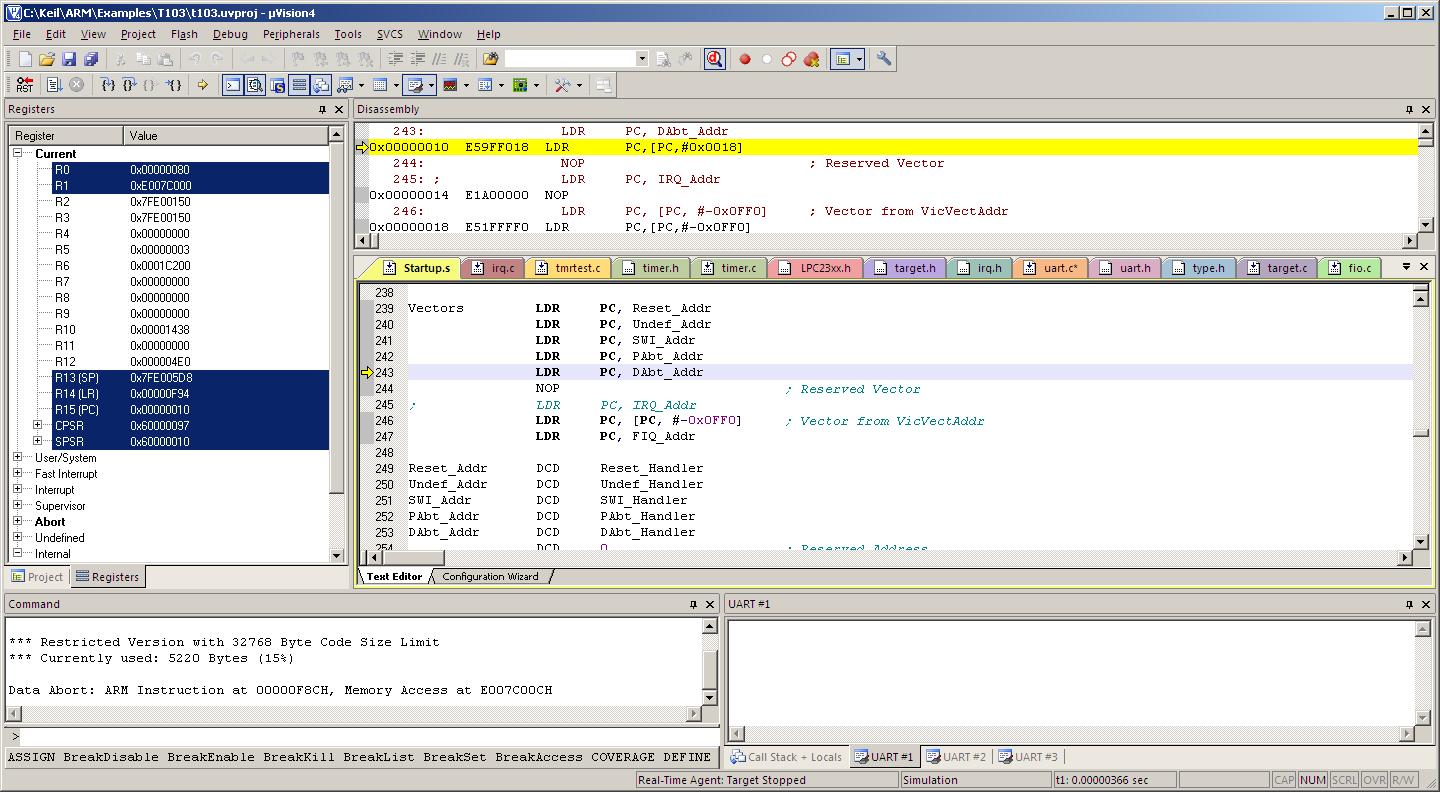
Для ARM архитектуры разработано множество сред разработки. К самым известным и дорогостоящим относятся инструменты фирм Keil и IAR System. Программы этих компаний предлагают самые продвинутые инструментарии для оптимизации кода. Также дополнительно существуют различные системы – USB стеки, TCP/IP-стеки и прочие. Применяя системы Keil, пользователь получает хороший уровень технической поддержки.
Также для STM32 используется среда разработки Eclipse и построенные на ней системы Atollic TrueStudio (платная) и CooCox IDE (CoIDE) (бесплатная). Обычно используется последняя. Ее преимущества перед другими средами разработки:
- Свободно распространяемое программное обеспечение;
- Удобство использования;
- Имеется много примеров, которые можно загрузить.
Единственный недостаток среды разработки CooCox IDE – сборка есть только под Windows.
STM32 Discovery

Начать изучение микроконтроллера STM32 лучше с платы Discovery. Это связано с тем, что на этой плате есть встроенный программатор. Его можно подключить к компьютеру через USB кабель и использовать как в качестве программируемого микроконтроллера, так и для внешних устройств. Плата Discovery имеет полную разводку пинов с контроллера на пины платы. На плату можно подключать различные сенсоры, микрофоны и другие периферийные устройства.
Что потребуется для подключения STM32 к компьютеру
Чтобы начать работу, потребуются следующие компоненты:
- Сама плата STM32 Discovery;
- Datasheet на выбранную модель;
- Reference manual на микроконтроллер;
- Установленная на компьютер среда разработки.
В качестве примера первая программа будет рассмотрена в среде CooCox IDE.
Первая программа

Обучение следует начинать с простейшего – с Hello World. Для начала нужно установить CooCox IDE на компьютер. Установка стандартная:
- Скачивается программа с официального сайта;
- Там нужно ввести адрес своей электронной почты и начать загрузку файла с расширением .exe;
- Нужно открыть CooCox IDE вкладку Project, Select Toolchain Path;
- Указать путь к файлу;
- Снова открыть среду разработки и нажать View -> Configuration на вкладку Debugger;
- Теперь можно записывать программу.
Когда программа установлена, ее нужно открыть. Следует перейти во вкладку Browse in Repository и выбрать ST – свой микроконтроллер.
Далее на экране появится список библиотек, которые можно подключить. Для первой программы потребуются системные CMSIS core и CMSIS Boot, библиотека для работы с системой тактирования RCC, GPIO для работами с пинами.
Сама программа пишется как и для Ардуино, нужно знать основы языка Си.
В окошке Project следует открыть main.c. В коде в самом начале следует подключить библиотеки кроме CMSIS (они уже автоматически подключены). Добавляются они следующим образом:
Затем добавляется тактирование порта в главной функции main. Какой контакт за что ответственен, можно просмотреть в даташите к микроконтроллеру.
Для настройки параметров выводов следует прописать ее название и поставить точку. Во всплывающем меню будут указаны все характеристики. Их можно исправлять.
После этого нужно сделать зацикливание в while, чтобы светодиод мигал, пока не отключится питание.
Когда программа написана, ее можно загружать в контроллер. Если есть отладочная плата, ее нужно подключить через USB кабель и нажать Download Code To Flash. Если плата отсутствует, потребуется переходник, который нужно подключить к порту компьютера. Контакт BOOT 0 подключается к плюсу питания контроллера, а затем включается само питание МК. После этого начнется прошивка.
Чтобы загрузить программу в микроконтроллер, нужно следовать указаниям от приложения. Сначала прописывается код порта, к которому подключен микроконтроллер. Также указывается скорость. Советуется брать небольшое значение, чтобы не было сбоев. Программа найдет микроконтроллер, и нужно будет нажать кнопку «далее». Во вкладке Download to device нужно в поле Download from file выбрать написанную программу и нажать «далее».
После этого нужно отключить питание контроллера STM32, закрыть Flash Loader Demonstrator, выключить переходник. Теперь можно снова включить микроконтроллер в обычном режиме. Когда программа будет загружена, светодиод начнет мигать.
Работа в других программах проходит подобным образом. Также выбираются нужные библиотеки, и прописывается код. У платных утилит функционал больше, и можно создавать более сложные проекты.
Читайте также:

